很多IT人員都知道SharePoint Server 2013平台可以為企業建構出符合各類協同合作需求的入口網站,但奇怪的是,初次接觸SharePoint的IT人員,往往在完成建置SharePoint之後,接下來卻不知道該做些什麼,因而感到徬徨無助。對此,本文將分享幾則在實務應用中最令IT部門愛用的深度活用管理秘訣。
在筆者自身的SharePoint Server實務經驗當中,曾經有過兩次有趣的專案經驗令自己印象非常深刻,而這兩家企業客戶的共同點是在採購SharePoint Server授權與建置之後,接下來卻不知道該做些什麼,因為他們完全不了解究竟Microsoft講師在研討會上所展示的各項情境之功能應用是如何變出來的,進而跑來向筆者所服務的公司求救。
針對於上述Microsoft企業客戶所遭遇的難題,相信在業界當中一定有許多類似的案例,想想看為何所建置的SharePoint入口網站,竟無法達成當初專案需求的目標,而淪落成一個乏人問津的蚊子網。其實,這個問題發生的原因與解決的方法都很簡單。
首先,探究一下其原因有哪些。共有兩點需要改變,第一點是誤以為研討會中的虛擬情境之功能展現,只要完成SharePoint建置就可以立即享用,殊不知當中的許多功能都是經過客製化設計,或是在許多複雜的整合設定後才能夠達成。
第二點則是現代IT人常犯的毛病,那就是僅懂得善用Google大神來找答案,而不願意深入研讀相關中英文書籍,徹底了解整個SharePoint平台的架構應用,以至於演變成對於這個龐大的EIP平台,在管理上慢慢失去控制它的能力,最終走向放棄的窘境。
想要解決上述第一項與第二項問題的作法都是一樣的,那就是多多翻閱國內外的SharePoint書籍或雜誌,讓自己在這項解決方案的技術基礎上扎得夠深之後,往後無論SharePoint發展到哪一個全新版本,都能夠因為已掌握了其學習模式,而能迅速建構出滿足企業協同合作需要的入口網站。
接下來就來學一下針對初步完成安裝的SharePoint Server 2013,如何在不寫一行程式碼的情況下,直接善用其內建功能分別完成與現行Active Directory的整合驗證、商業智慧網站的建置,以及多國語言網站的部署。
TOP 1:設定SharePoint Server 2013同步Active Directory
SharePoint Server 2013除了是一個企業入口網站的發展平台外,同時也是一個企業社群網路的平台。所謂的社群便是由「人」所組成,而針對這些「人」的資料來源,則是來自於企業的目錄服
務(Directory Services,DS)。
接著,就來看看如何經由SharePoint Server 2013來連接與同步Windows Server 2012的Active Directory的目錄服務。
SharePoint Server 2013必須在同步目錄服務的情況下,才能夠將使用者的名單與屬性匯入SharePoint的資料庫內,然後再進行個人設定檔(Profile)的編輯以及網站權限的配置,而目前它所支援的目錄服務如下:
- Active Directory 網域服務支援Windows Server
2003 Service Pack 2以及Windows Server 2008以上版本
- Sun Java System Directory Server 5.2版本
- Novell eDirectory 8.7.3版本
- IBM Tivoli 5.2版本
想要設定SharePoint Server 2013與目錄服務的同步,先在「服務應用程式」管理頁面中點選「User Profile Service Application」超連結,然後在「管理設定檔服務」頁面中點選「同步處理」區域內的「設定同步處理連線」超連結。
在預設的狀態下,同步處理連線的清單中並沒有任何設定,所以點選「建立新連線」繼續。
進入如圖1所示的「新增同步處理連線」頁面,在設定好新連線名稱後,從「類型」下拉選單中選擇所要連線的目錄服務類型。
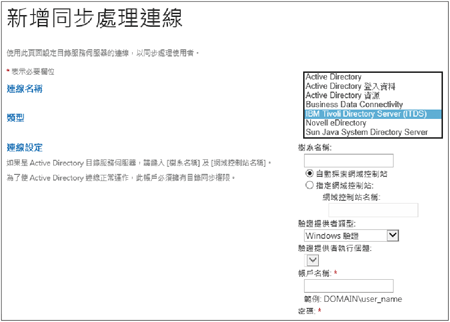 |
| ▲圖1 新增同步處理連線。 |
在此選擇以「Active Directory」作為連線的類型。接著輸入樹系的名稱,以及決定是否要指定網域控制站(DC)的名稱。當貴公司的網域內有多部網域控制站時,可以考慮以手動指定的方式來設定主要的DC主機,否則採用自動探索即可。
至於驗證提供者類型,只須選擇預設的「Windows驗證」即可。而帳戶名稱與密碼,則輸入有權限存取Active Directory的人員。